首页
win10发现不了共享打印机如何解决?win10发现不了共享打印机解决教程
win10发现不了共享打印机如何解决?win10发现不了共享打印机解决教程
2022-07-02 20:32:52
来源:互联网
作者:admin
win10发现不了共享打印机如何解决?
办公设备中打印机是很常见的一类产品,也是很常用到的。各种材料的打印都离不开它,大部分打印机都设置成共享的,这样大家的电脑都能随时连接上打印机。可是电脑中发现不了共享打印机又该如何是好?接着就以win10电脑为背景,来讲述下这类问题的解决方法。
win10发现不了共享打印机怎么办
1、第一步先打开LanSee。
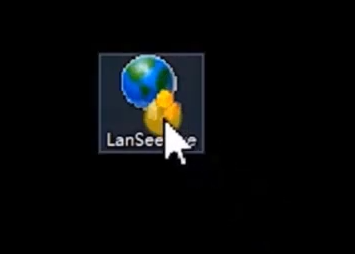
2、点击左上角的开始。
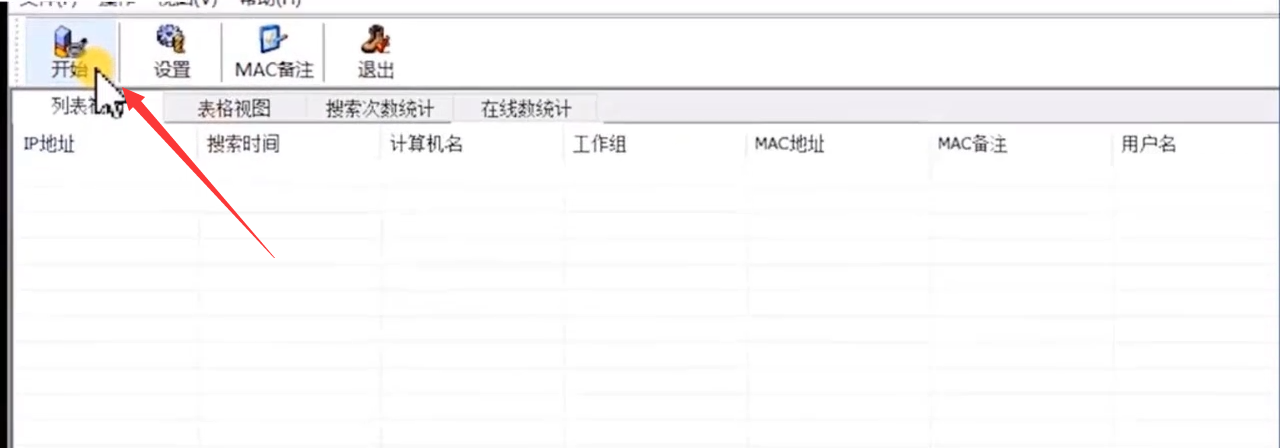
3、双击需要与共享打印机进行连接的电脑。
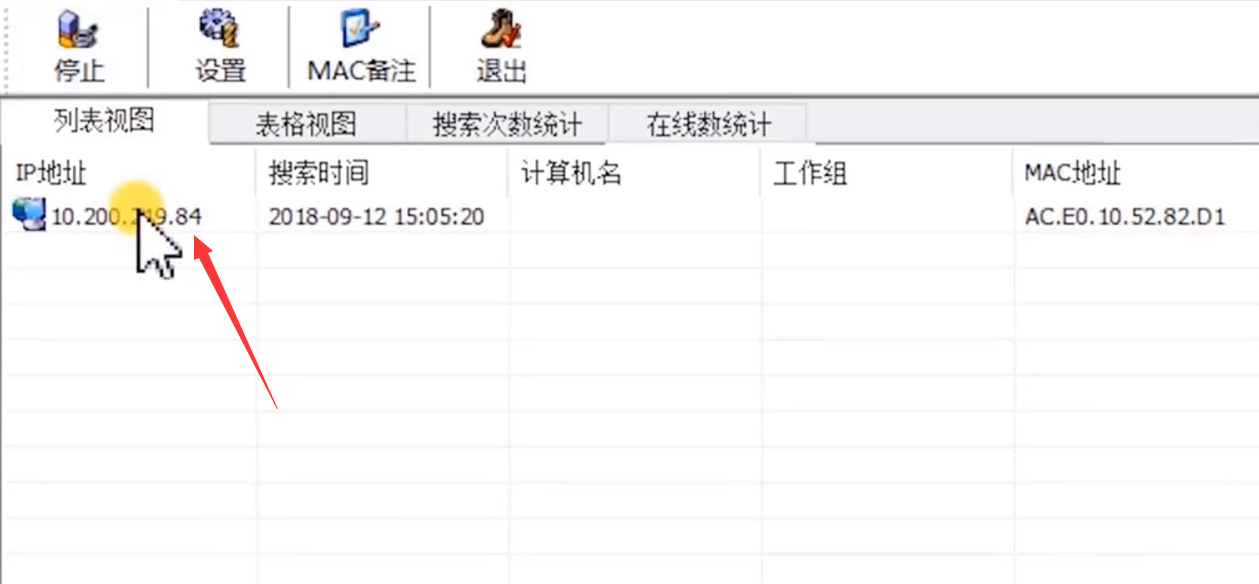
4、双击我们的共享打印机。
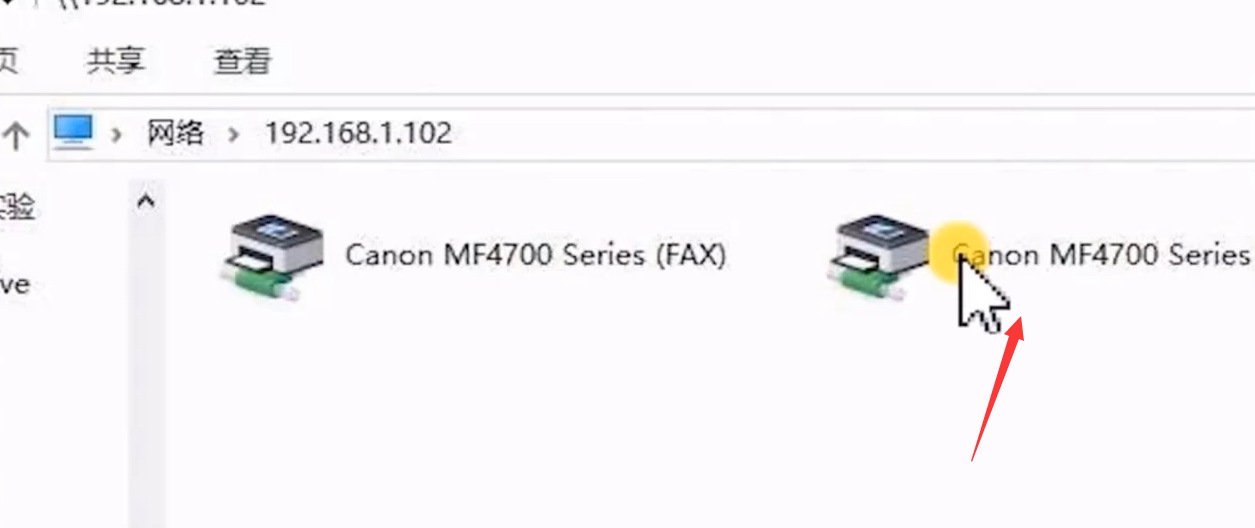
5、在打印机选项下点击“设为默认打印机”即可。
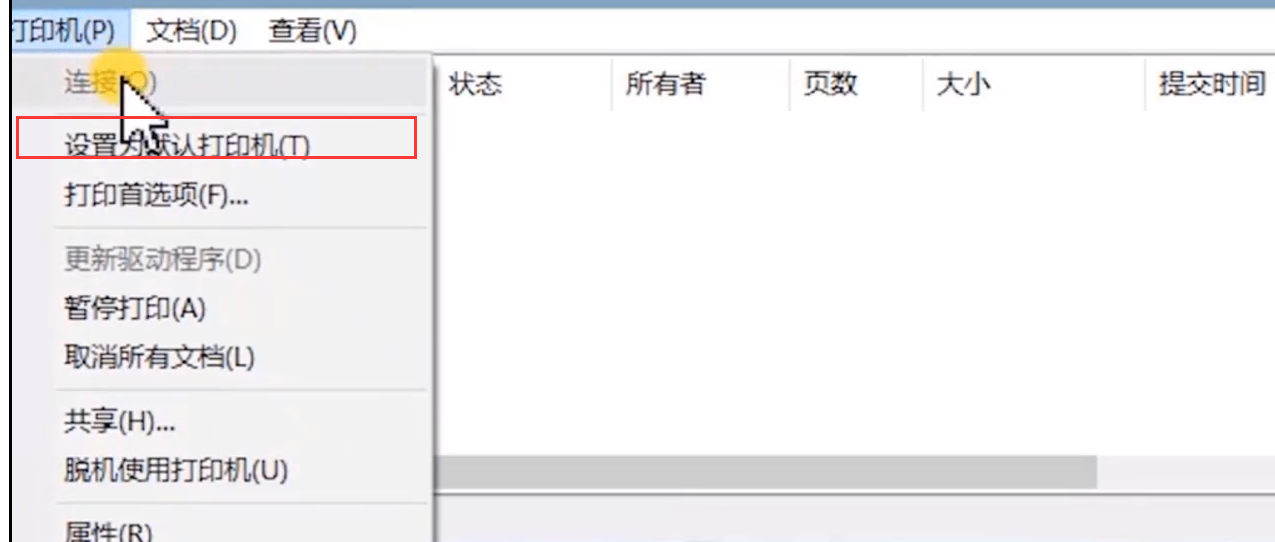
win10发现不了共享打印机如何解决?按照上面的一系列操作后,相信会对您有一点帮助,感谢您浏览我们的文章。
相关文章
- win10为什么搜索不到共享打印机?win10搜索不到共享打印机解决方法 11-19
- win10无法共享打印机和文件怎么办?win10共享打印机文件详细教程 10-16
- XP访问Win10共享打印机指定的网络名不再可用怎么解决? 01-08
- Win10共享打印机拒绝访问怎么办?共享打印机别人无法连接的解决方法 01-06
- Win10共享打印机常见问题有哪些? 01-04
- Win10专业版搜索不到共享打印机怎么办?Win10专业版搜索不到共享打印机解决办法 01-02
精品游戏
换一批
